LINEの公式アカウントやあまり連絡をとっていない友だちのリストを整理整頓するため、友だちのアカウントを削除したい人もいるはず。消した後、もし連絡が取りたくなったら復元することはできるのでしょうか。削除する方法だけではなく、注意すべきポイントなどについてもご説明します。
LINEの〝友だち〟の消し方

LINEの友だちデータを消すには、一度ブロックまたは非表示しておく必要があります。また、ブロックと非表示は復元できますが、友だち削除をすると元に戻せないので注意しましょう。
LINEの〝友だち〟の消し方【iPhone編】
iOS 15.6搭載のiPhone SE(第三世代)を使って、まずはiPhoneでのご説明をします。
1.LINEのホーム画面右上にある〝設定(歯車マーク)〟をタップ。〝友だち〟を選択します。
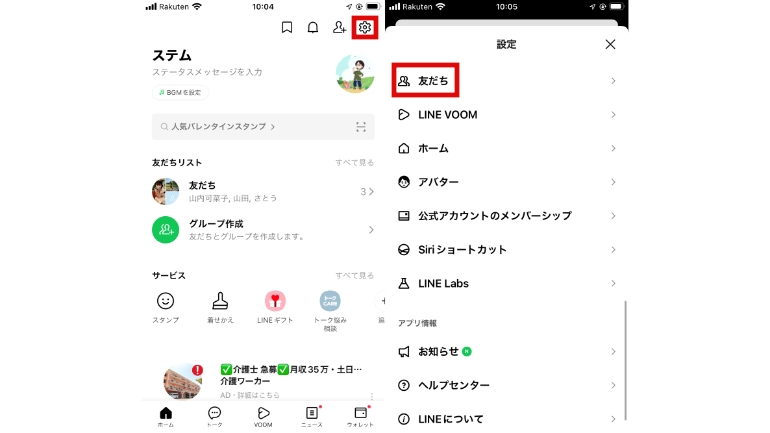
2.〝非表示リスト〟または〝ブロックリスト〟をタップします。削除したい相手の〝編集〟を選びます。
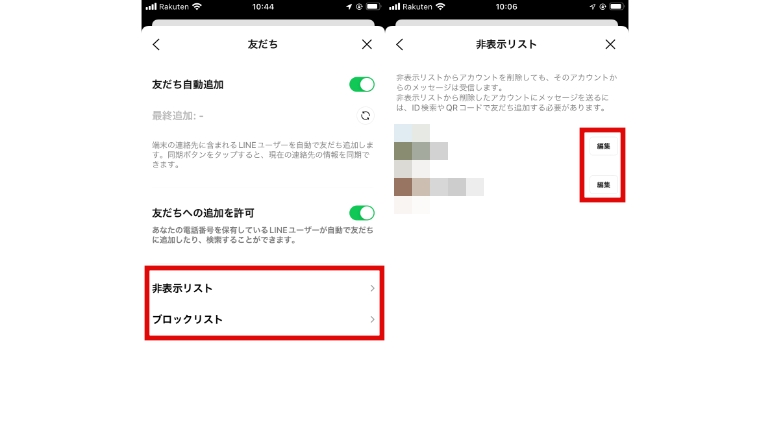
3.〝削除〟を選ぶと完了です。
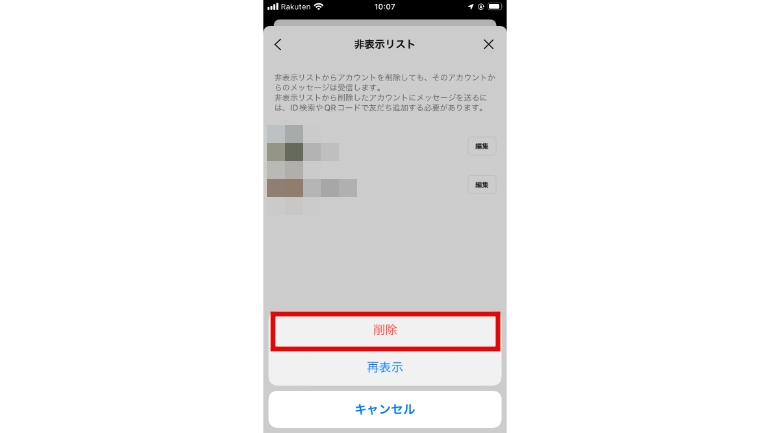
LINEの〝友だち〟の消し方【Androidスマホ編】
次は、Androidスマホを使ってご説明します。
1.LINEのホーム画面右上にある〝設定(歯車マーク)〟をタップ。〝友だち〟を選びます。
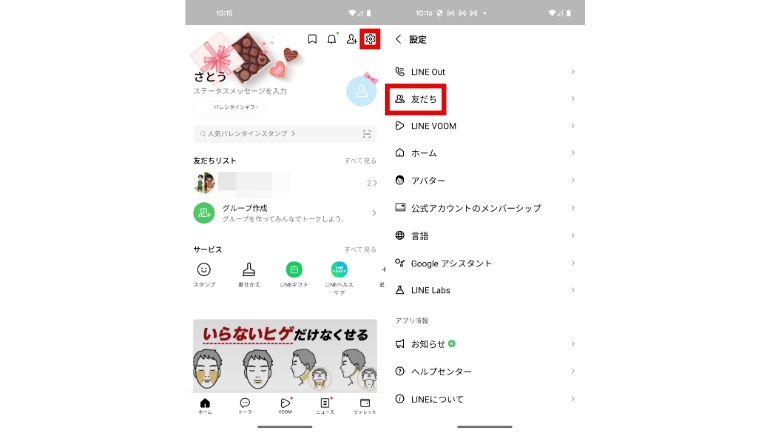
2.〝非表示リスト〟または〝ブロックリスト〟をタップ。削除したいアカウントの〝編集〟を選びます。
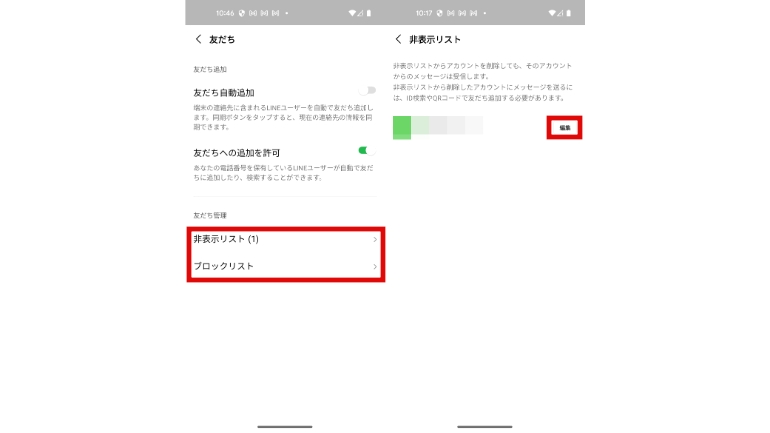
3.〝削除〟を選ぶと完了です。
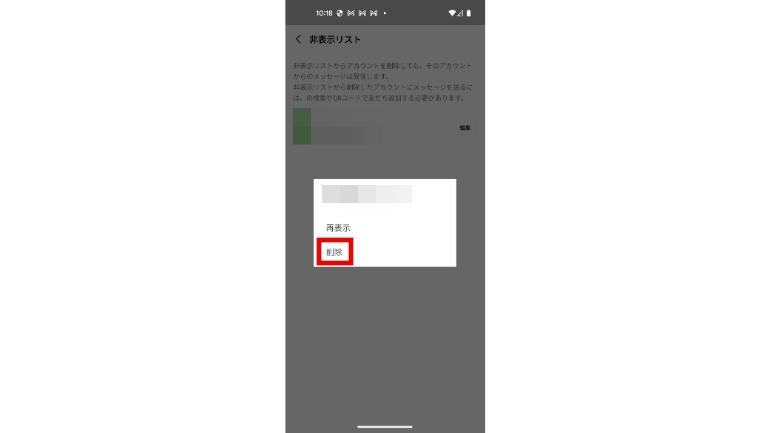
LINEの友だちを消したあと復元、追加するにはQRコードまたはID検索で!
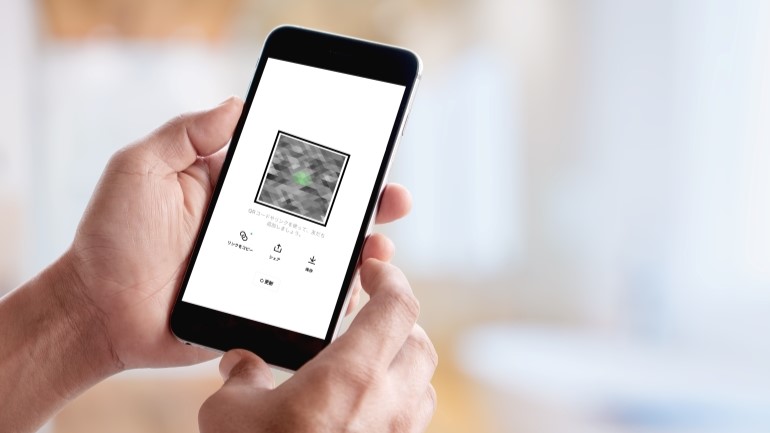
先ほど説明したように、LINEの友だち削除をすると復元はできません。ですが、QRコードとID検索により再度追加ができます。
削除した友だちを復元、追加する方法【iPhone編】
まずは、iPhoneで友だちを再度追加する方法をご説明します。
QRコードを使って友だちを追加する方法
検索窓右側に表示されている〝QRコード〟のアイコンをタップ。
〝マイQRコード〟で自分のQRコードを表示し相手に読み取ってもらうか、相手のQRコードをスキャンして読み取りましょう。
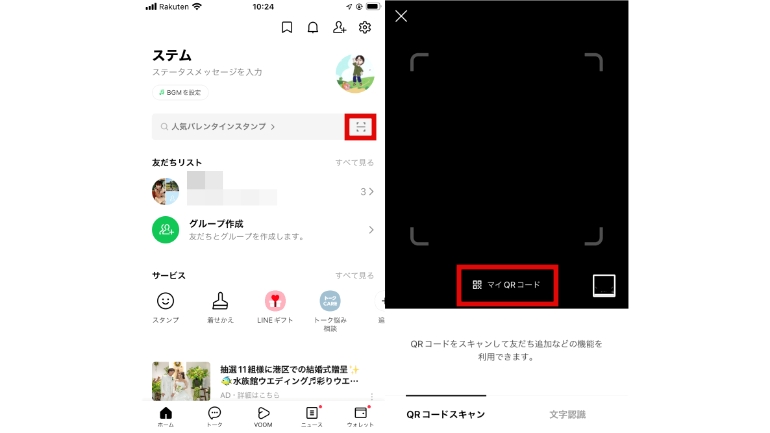
ID検索にて友だち追加する方法
1.LINEのホーム画面右上にある〝友だち追加〟のアイコンをタップ。〝検索〟を選びます。
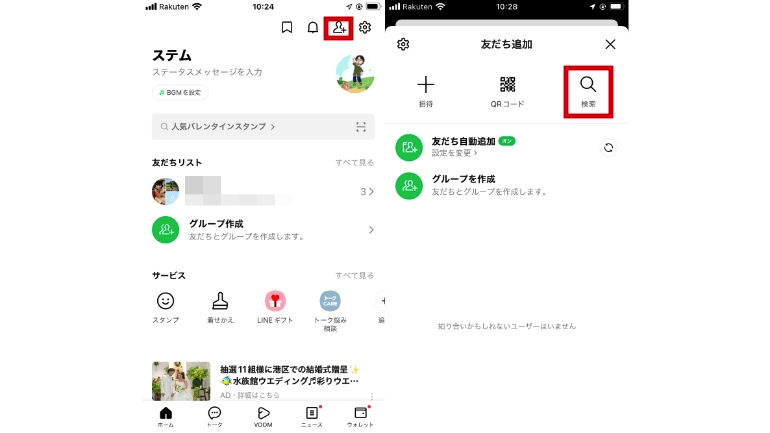
2.〝ID〟にチェックを入れた状態で検索します。
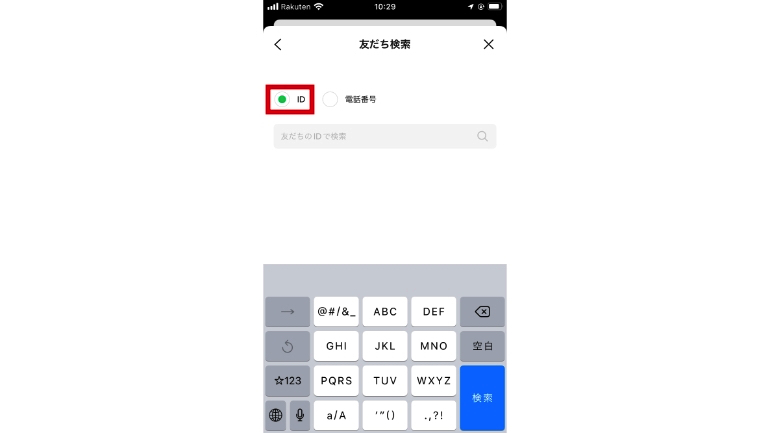
削除した友だちを復元、追加する方法【Androidスマホ編】
次はAndroidスマホにて説明していきます。
QRコードを使って友だちを追加する方法
ホーム画面右上にある、友だち追加のアイコンをタップ。
〝マイQRコード〟で相手にQRコードを読み取ってもらうか、相手のQRコードをスキャンしましょう。
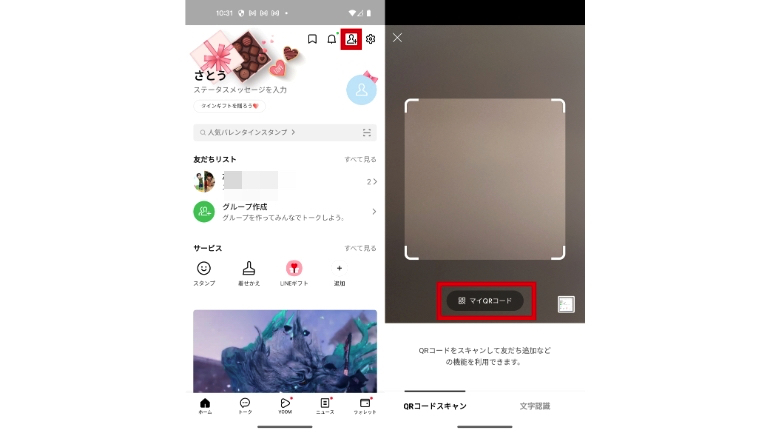
ID検索を使って友だちを追加する方法
1.LINEのホーム画面右上にある、〝友だち追加〟のアイコンをタップ。〝検索〟を選びます。
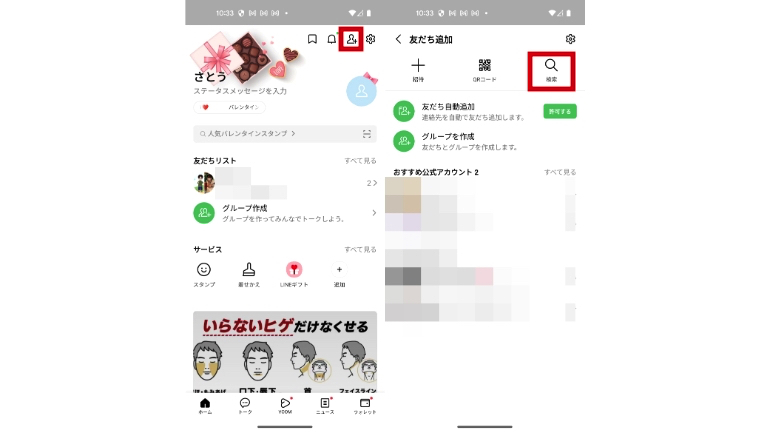
2.〝ID〟にチェックを入れた状態で検索をします。
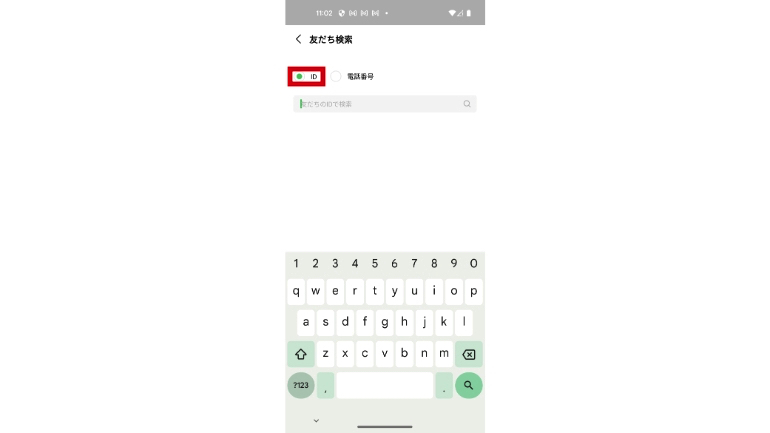
LINEの〝友だち〟を消すのはやっぱり怖い……そんな時は非表示またはブロック
一度消すと、QRコードまたはID検索でしか追加できません。なので、消してしまうとまた追加するのに手間だと感じるなら、非表示またはブロックがおすすめです。
LINEの〝友だち〟を非表示またはブロックする方法【iPhone編】
まずはiPhoneを使って説明していきます。
LINEのホーム画面にある〝友だち〟をタップ。
友だちリストの中から、非表示またはブロックしたいアカウントを左にスライドさせると、非表示またはブロックを選ぶことができます。
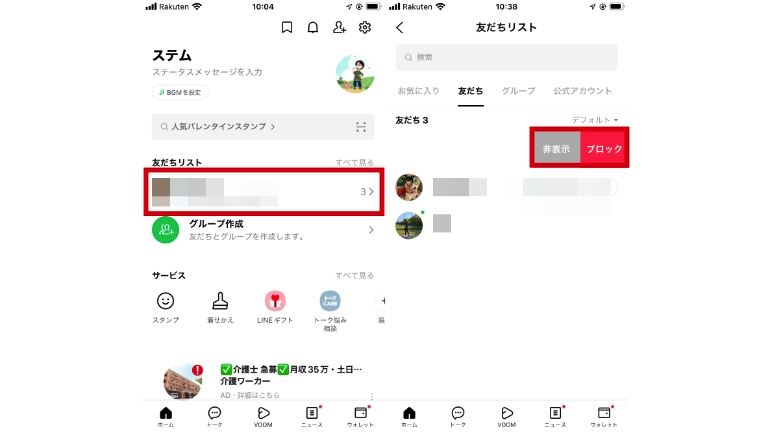
LINEの〝友だち〟を非表示またはブロックする方法【Androidスマホ編】
次はAndroidスマホを使って説明します。
LINEのホーム画面にある〝友だち〟をタップ。
友だちリストの中から、非表示またはブロックしたいアカウントを長押し。非表示またはブロックを選ぶことができます。
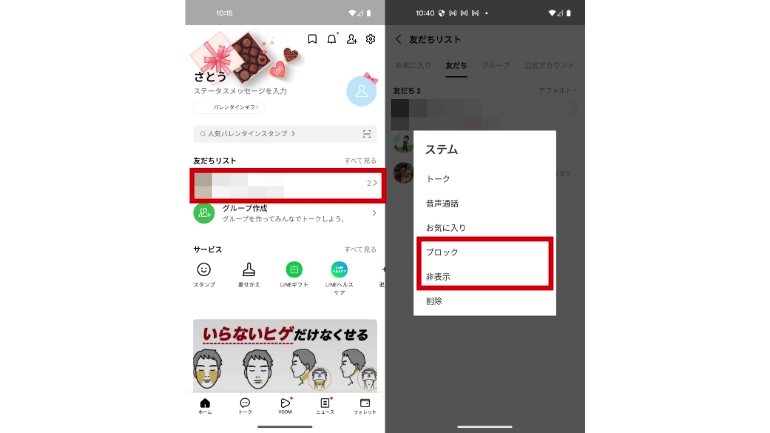
※データは2023年2月中旬時点での編集部調べ。
※情報は万全を期していますが、その内容の完全性・正確性を保証するものではありません。
※製品のご利用はあくまで自己責任にてお願いします。
文/山田ナナ















 DIME MAGAZINE
DIME MAGAZINE













